outlook2013怎么添加多个电子邮件账户outlook2013添加多个电子邮件账户的方法
发布时间:2017-07-04 13:30:08 浏览数:
今天给大家带来outlook2013怎么添加多个电子邮件账户outlook2013添加多个电子邮件账户的方法,让您轻松解决问题。
在自己的surface pro2 win8下装了outlook2013,界面变化很大,菜单简化了,估计很多朋友也是打开找不到设置多个账户的选项,摸索一番,分享出来。具体方法如下:
1先要关闭outlook2013.
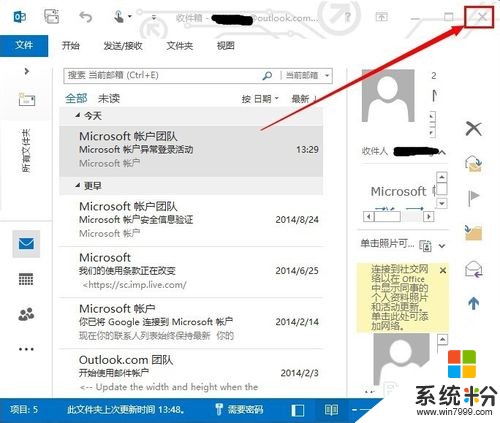 2
2打开控制面板,点击“邮件”链接。
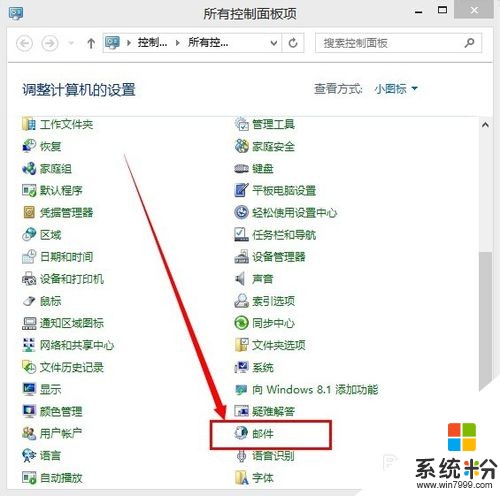 3
3点击“电子邮件账户”按钮。
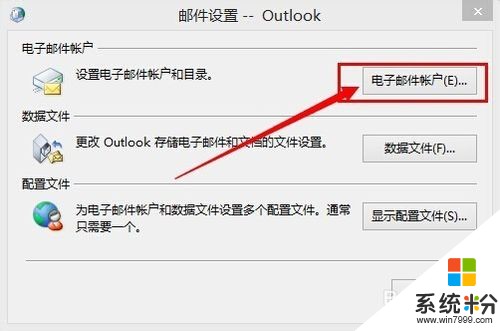 4
4在“账户”面板你将看到已经有一个账户了。点击“电子邮件”标签面板中的“新建…”。
 5
5弹出的面板很熟悉吧,就是添加账号的面板,按提示填写邮箱和密码吧,然后点击下一步。
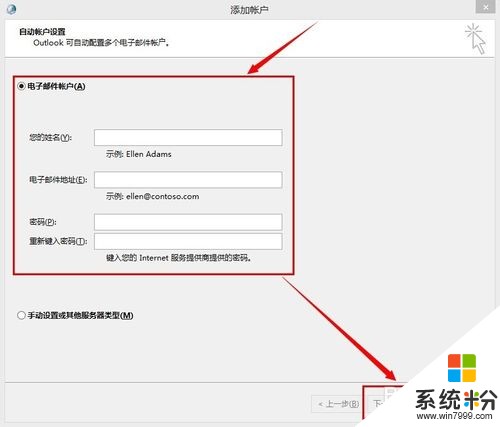 6
6完成后回到“账户”面板,可在“电子邮件”标签面板中设置那个邮箱账户为默认账户。
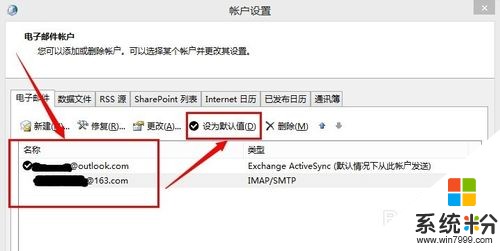 7
7再打开outlook2013,看看左边,新添加的邮箱账户是不是出现了!

以上就是outlook2013怎么添加多个电子邮件账户outlook2013添加多个电子邮件账户的方法教程,希望本文中能帮您解决问题。